Dans cet exemple, vous allez créer un flux de travail très simple pour appeler un flux de travail CoreView depuis un incident ServiceNow, observer la réalisation de ce flux, puis voir le statut du ticket mis à jour dans ServiceNow.
Création du flux de travail
Étape 1 – Générez une clé API
Avant de commencer, vous devez générer une clé API depuis votre tenant CoreView en naviguant dans « Paramètres » > « Clés API ».
Cliquez sur « Ajouter une nouvelle clé API ».
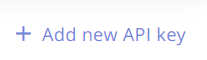
Sélectionnez une date d’expiration pour la clé puis cliquez sur « Enregistrer ».

Une clé vous sera présentée. Vous devez la copier et la conserver en lieu sûr — il ne sera plus possible de la consulter par la suite.
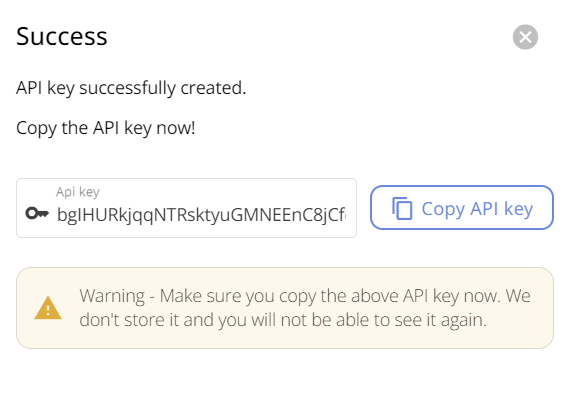
Pour les étapes ultérieures, vous aurez également besoin de l’ID de votre tenant CoreView (différent de l’ID de tenant Microsoft 365) et du centre de données dans lequel votre tenant CoreView est hébergé. Cette information peut être demandée au support CoreView.
Actuellement, CoreView est hébergé dans l’un des cinq centres de données Microsoft suivants :
- Europe (Dublin)
- États-Unis
- Gouvernement US
- Canada
- Australie
Étape 2 – Créer un flux de travail dans CoreView
Pour cet exercice, vous allez créer un flux pour la création d’un groupe Teams. Ce flux sera déclenché par un opérateur dans ServiceNow à partir d’un incident.
Dans le flux, un email sera envoyé à un utilisateur pouvant approuver la demande. Si l’approbation est accordée, un groupe Teams sera créé et le nom du groupe sera préfixé par le département de l’utilisateur, sélectionné dans une liste d’options.
Le demandeur sera nommé propriétaire du groupe et recevra un e-mail confirmant la création du groupe Teams, contenant également un lien vers des vidéos de formation Teams.
À la fin du flux de travail, l’incident sera mis à jour dans ServiceNow pour indiquer le statut « résolu » et des notes seront ajoutées à l’incident.
Paramètres d’exécution
Vous devez connaître les paramètres d’exécution requis pour votre flux de travail afin de les utiliser dans toutes les autres étapes. Pour cet exemple, nous utilisons :
- DisplayName (Utilisateur ; chaîne) : le nom à afficher de l’utilisateur qui fait la demande.
- PrimarySMTPAddress (Utilisateur ; chaîne) : l’adresse e-mail de la personne qui fait la demande.
- Department (aucune cible ; liste personnalisée) : une liste de départements que le demandeur peut sélectionner (utilisés dans le nom du groupe Teams).
- Name (O365 Group ; chaîne) : le nom demandé pour le groupe Teams.
- PurposeOfGroup (aucune cible ; chaîne) : l’objectif du groupe Teams. Utilisé comme description lors de la création du groupe Teams.
- ServiceNowIncidentId (aucune cible ; chaîne) : sera transmis à CoreView par l’action d’interface ServiceNow.
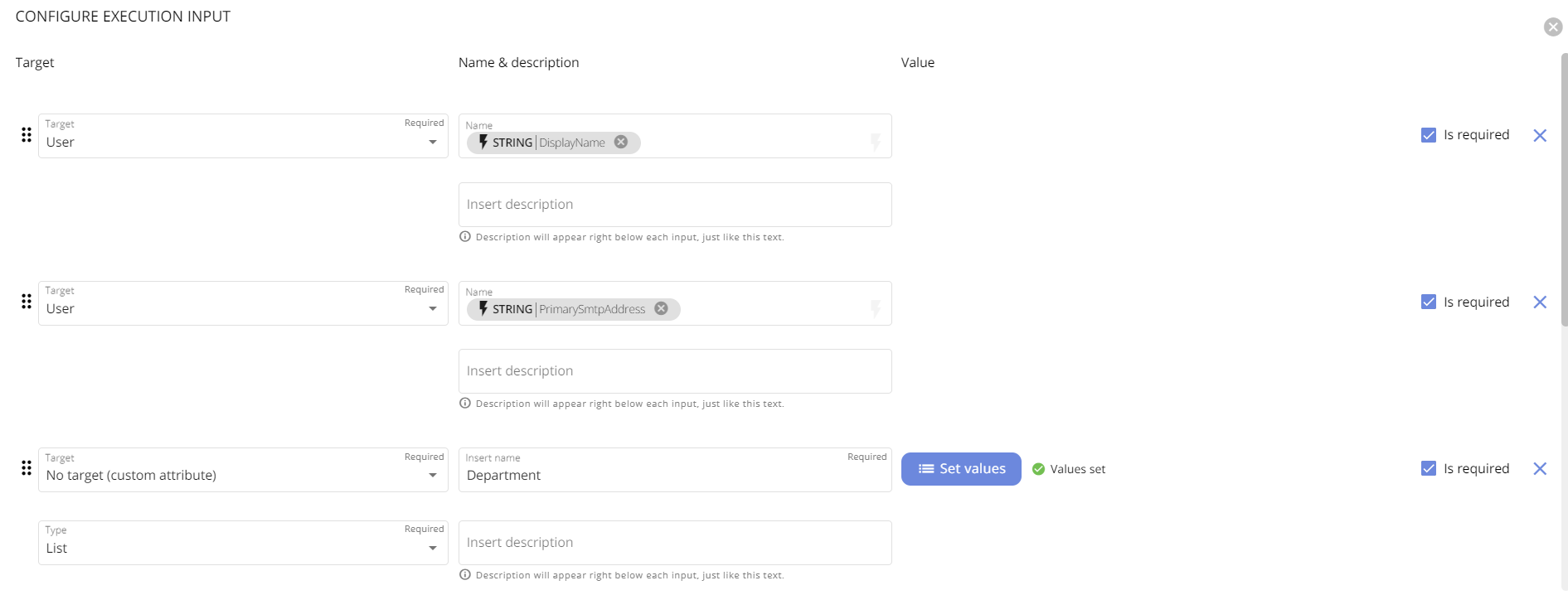
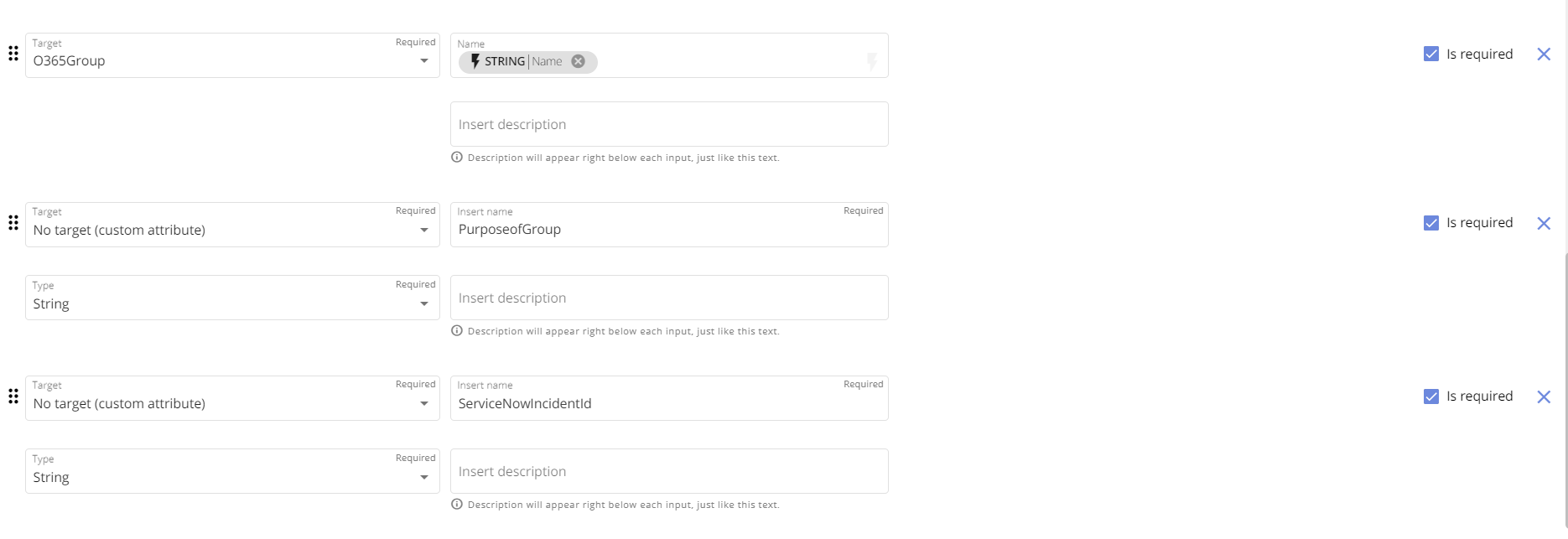
Étapes du flux de travail basique

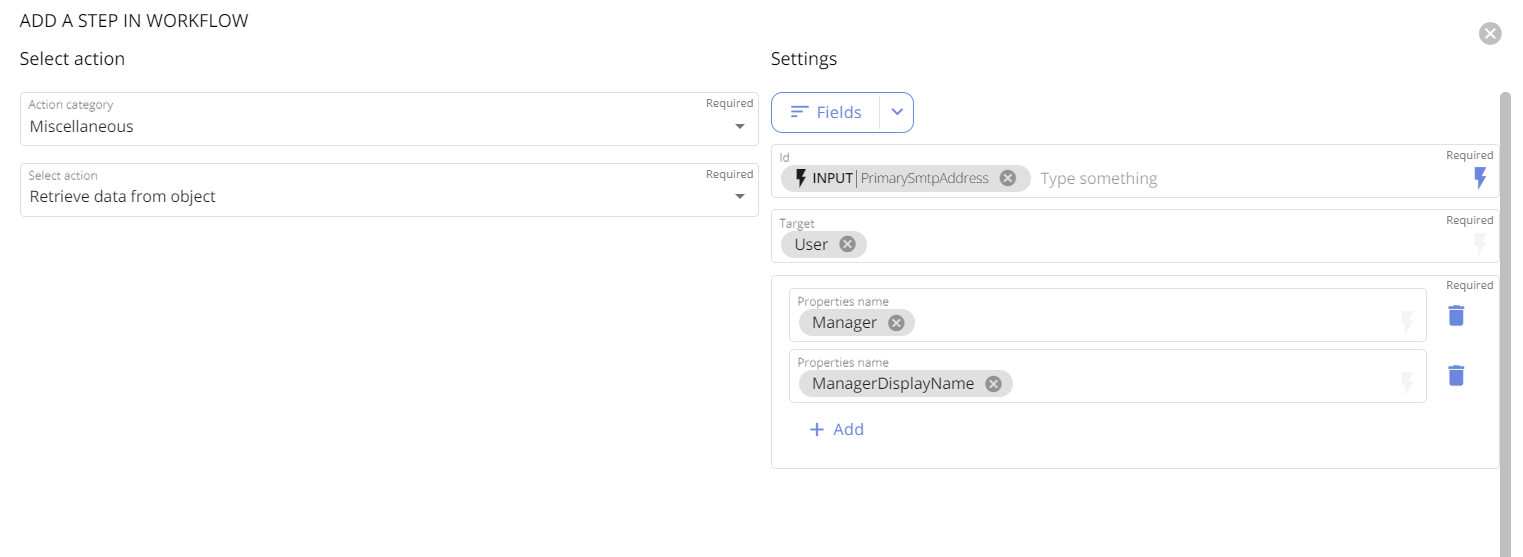

Astuce : utilisez l’icône d’éclair pour sélectionner le contenu venant de la liste des paramètres d’exécution définis au début.
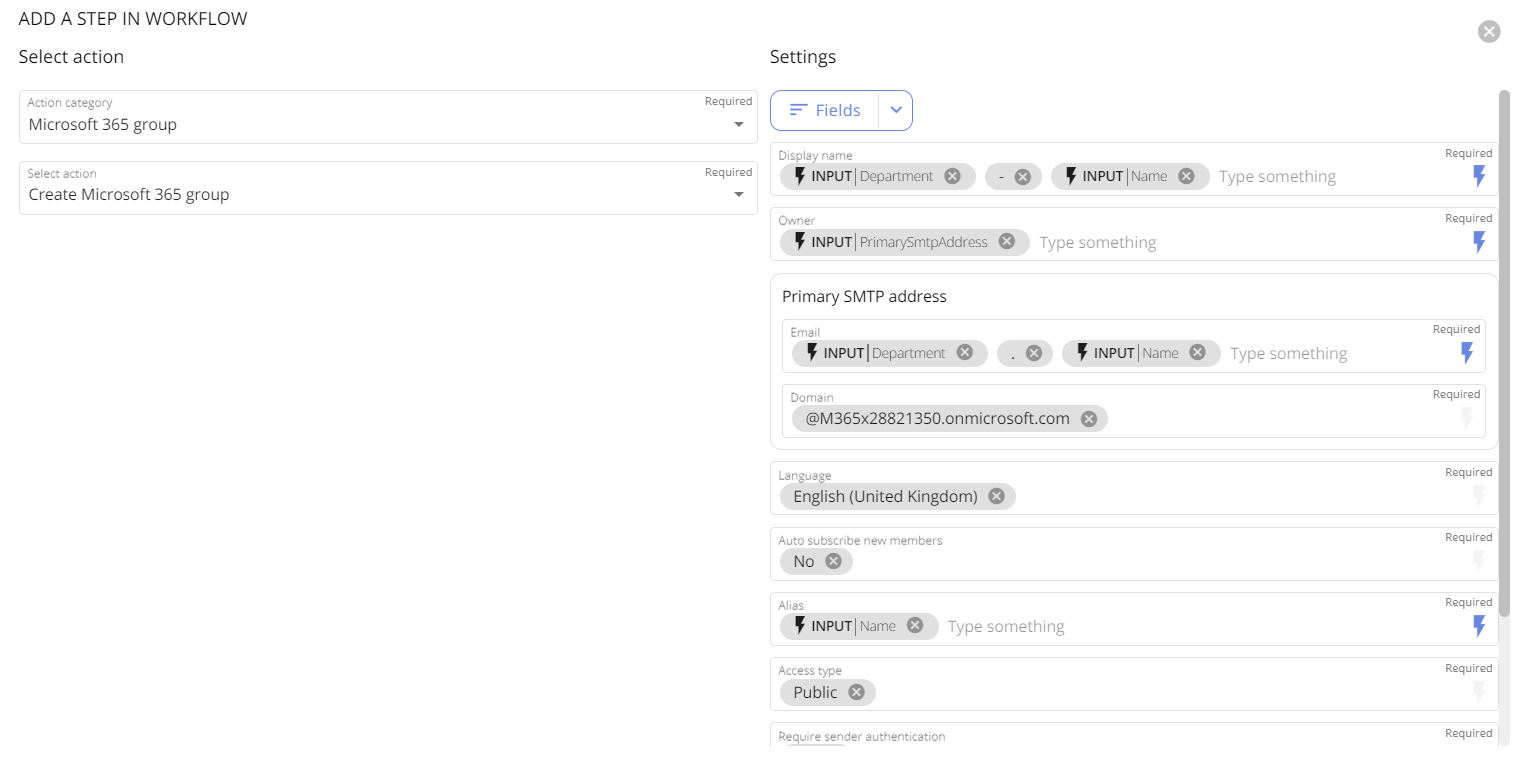

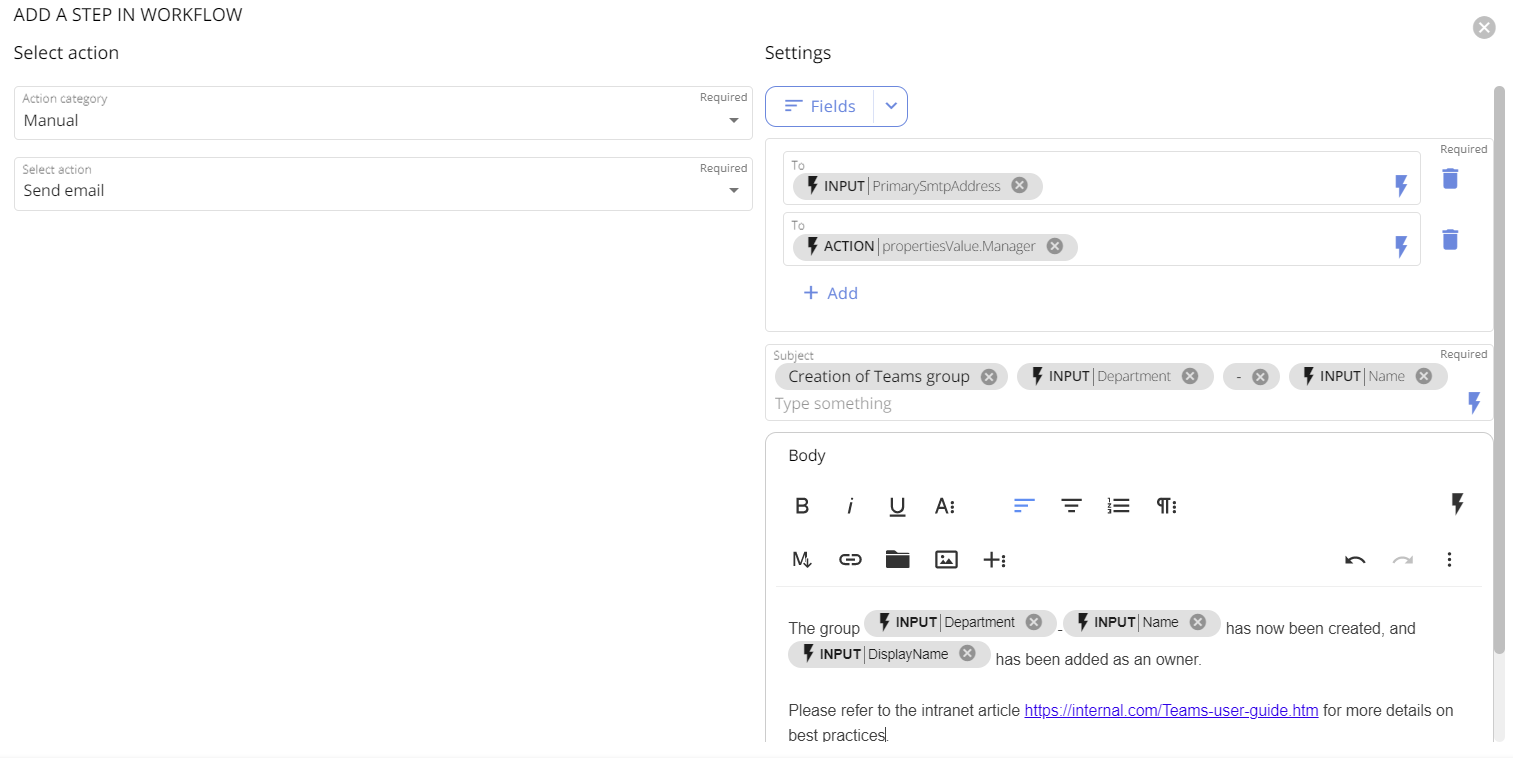
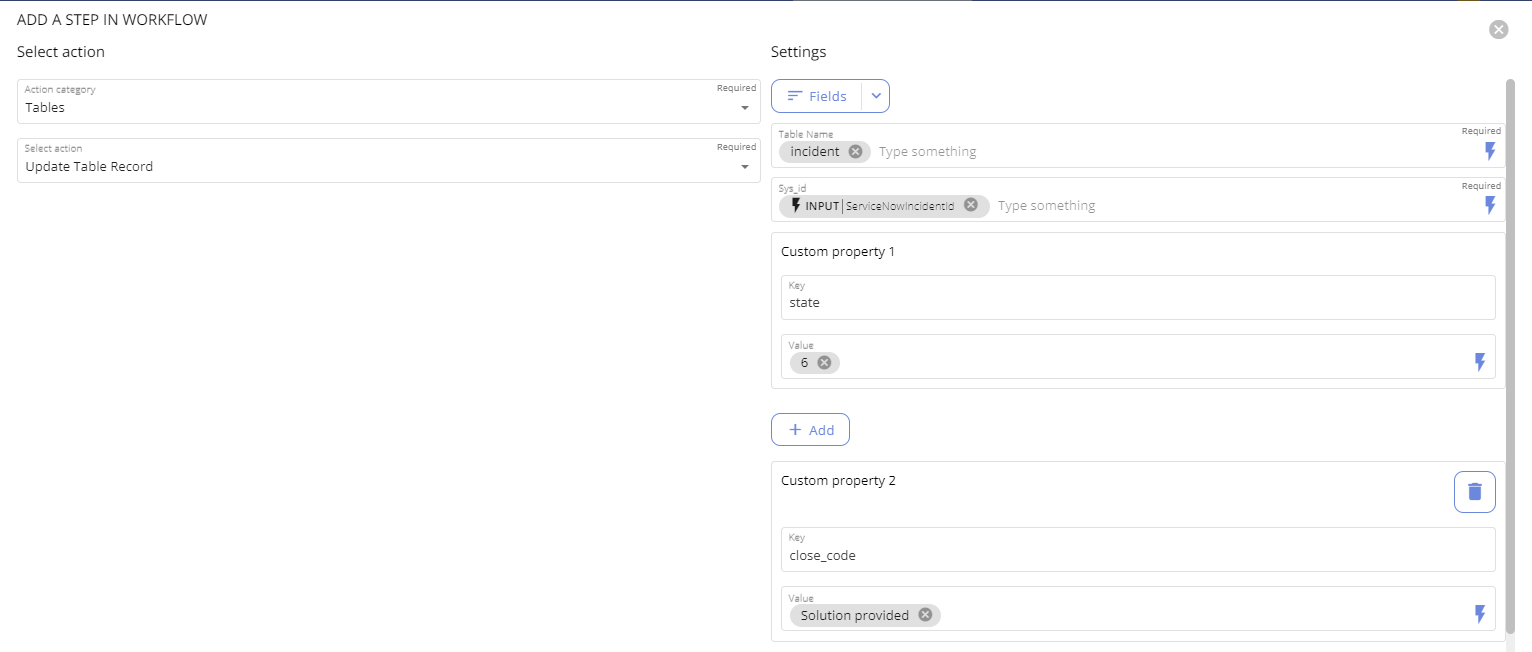
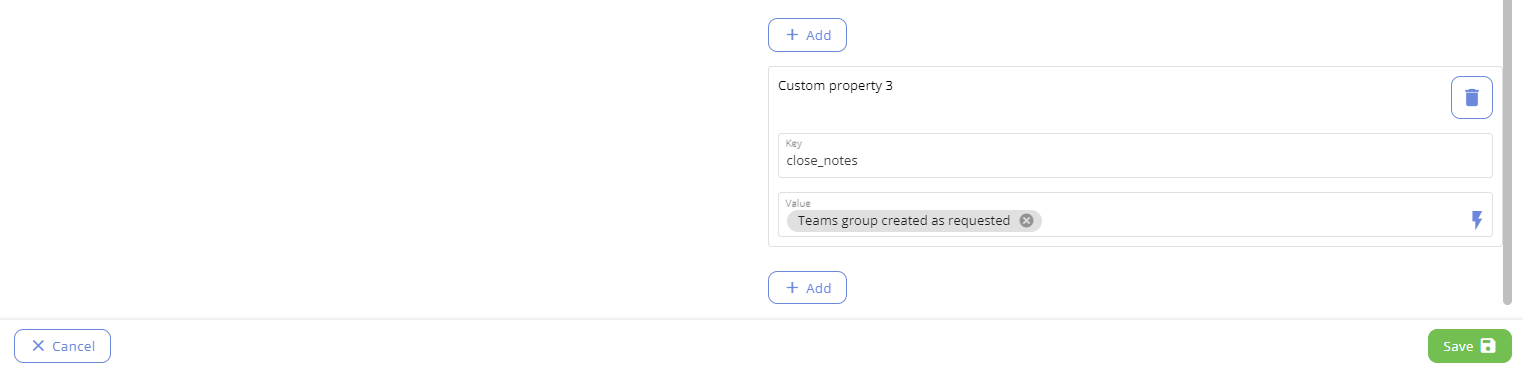
Astuce :
- Les noms de propriété et de table personnalisés dans ServiceNow sont sensibles à la casse.
- Pour obtenir les noms des propriétés à mettre à jour dans ServiceNow, sélectionnez un élément (ex. un incident) et affichez le XML. Cela aide à comprendre quel format d’entrée est requis : parfois il s’agit d’un nombre, ex. dans l’exemple ci-dessus, le numéro 6 pour la propriété « state » correspond à « Résolu ».
Créer une action d’interface utilisateur dans ServiceNow
ServiceNow propose de nombreuses façons de s’intégrer avec d’autres plateformes grâce aux API REST.
Dans ce document, nous nous concentrerons sur le lancement d’un flux depuis un incident, en utilisant les fonctions ServiceNow suivantes :
- Actions UI
- Scripting
Cette documentation propose seulement une illustration très basique du lancement d’un flux de travail CoreView depuis ServiceNow. Un expert ServiceNow pourrait intégrer la même logique dans les catalogues et demandes, ainsi qu’utiliser des variables au lieu de valeurs codées en dur.
Étape 3 : configuration de l’action UI
Depuis la page principale ServiceNow :
- Recherchez « Actions UI »
- Parcourez le menu de gauche « System UI » > « UI Actions »
- Sélectionnez « Nouveau » pour créer une nouvelle Action UI
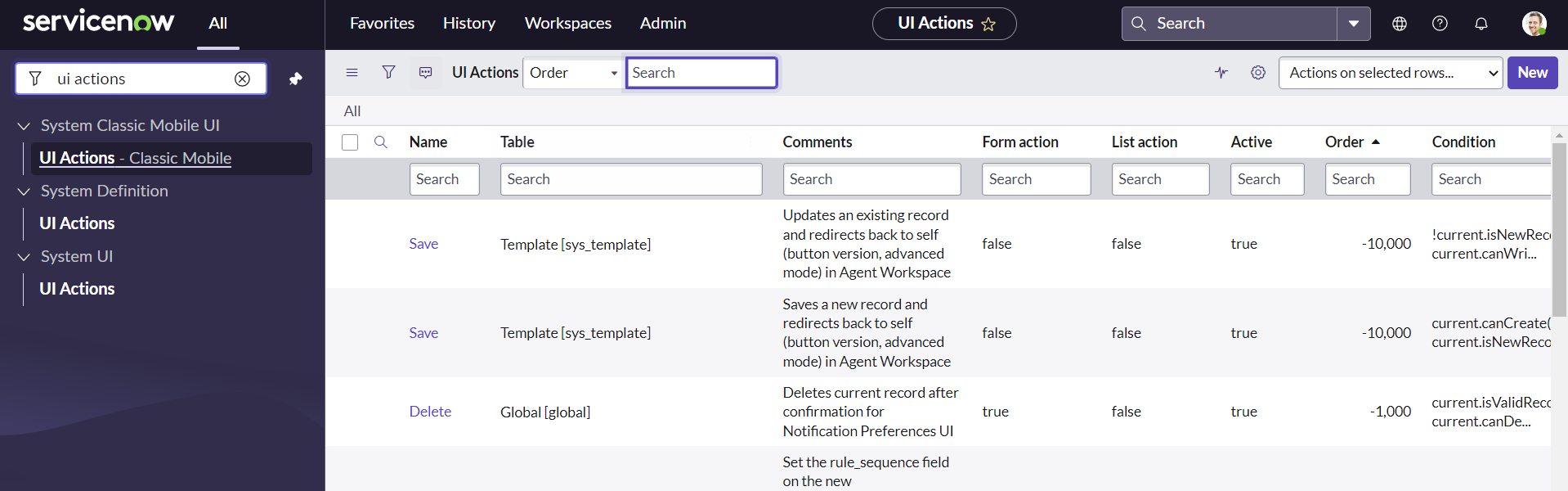
Une fois sur l’écran de création de l’Action UI, complétez les champs nécessaires.
Dans notre exemple :
- Donnez le nom « CV Create Teams Group »
- Sélectionnez la table Incident pour associer l’action aux incidents
- Assurez-vous que le bouton de formulaire est coché pour rendre l’action disponible depuis un Incident.
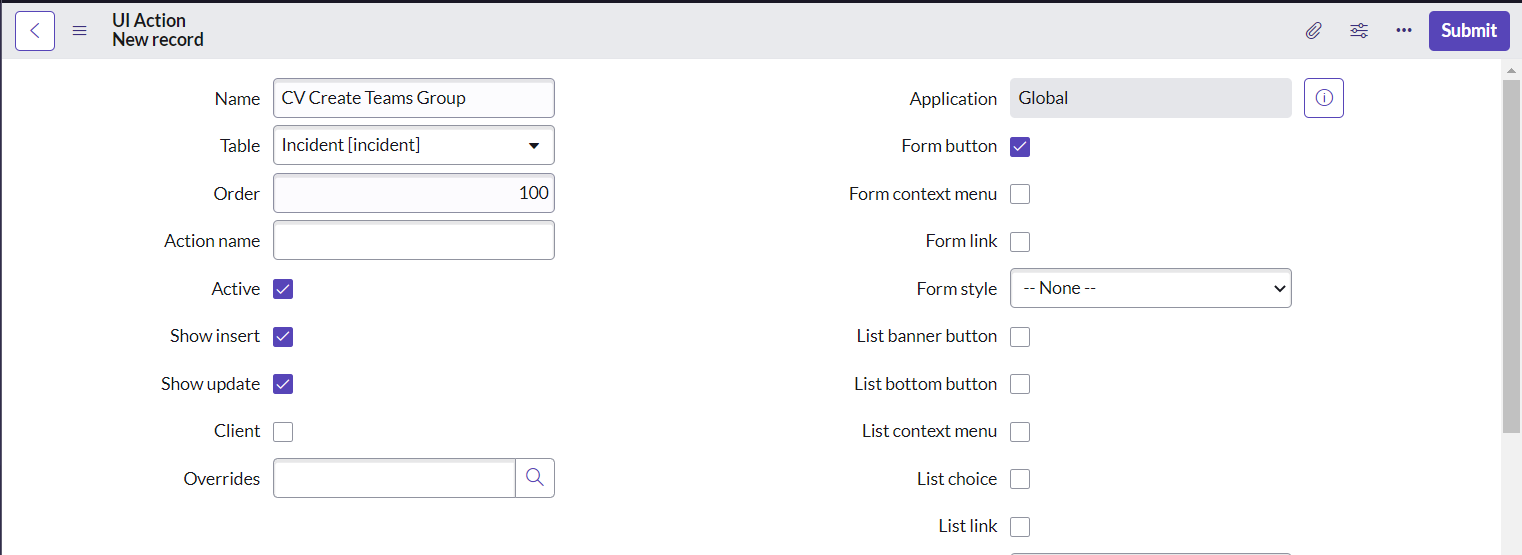
Dans l’Action UI, vous ajouterez également un script. Ce script contacte CoreView et déclenche un flux de travail. Il contient les informations suivantes :
- myAuthToken : la clé API générée dans CoreView à l’étape précédente
- myCompanyId : l’ID de votre tenant CoreView, à demander au Support CoreView
-
workflowUrl : l’adresse de l’environnement de votre tenant CoreView, au format https://<DATACENTRE>.coreview.com
- Remplacez DATACENTRE selon le centre de données d’hébergement de votre tenant CoreView :
- EMEA : coreflowapi
- US : coreflowusapi
- US Gov : coreflowusgovapi
- Canada : coreflowcaeapi
- Australie : coreflowausapi
- Remplacez DATACENTRE selon le centre de données d’hébergement de votre tenant CoreView :
- workflowId : l’ID du flux que vous souhaitez lancer (disponible dans le flux CoreView)
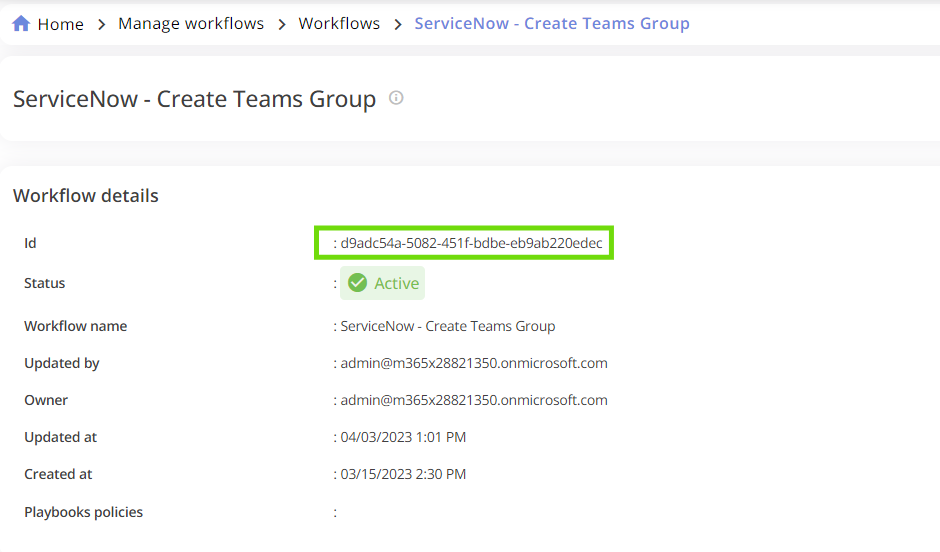
- WorkflowParams : ces paramètres doivent correspondre aux entrées de votre flux dans CoreView. Dans cet exemple illustratif, les variables sont codées en dur dans le script. Reportez-vous à la documentation ServiceNow pour savoir comment utiliser des variables saisies par l'utilisateur lors de l’appel du flux.
Une fois le script saisi, cliquez sur « Soumettre » pour enregistrer l’action UI.
Le script de test fourni pour ServiceNow ressemble à ceci. Vous devrez remplacer la clé API, l’ID tenant, l’ID du flux et les informations de test de l’utilisateur selon votre propre tenant :
// JWT call Variables.
var authUrl = ‘https://www.loginportal.online/api/auth’;
var authToken = 'Replace content with API key’;
var companyId = 'Replace with your CoreView Tenant ID';
var jwtRequest = new sn_ws.RESTMessageV2();
jwtRequest.setEndpoint(authUrl);
jwtRequest.setHttpMethod('post');
jwtRequest.setRequestHeader("Accept","Application/json");
jwtRequest.setRequestBody('{}');
jwtRequest.setRequestHeader("Authorization", "Bearer " + authToken);
var jwtResponse = jwtRequest.executeAsync();
jwtResponse.waitForResponse(60);
var jwtBody = jwtResponse.getBody();
var jwtToken = JSON.parse(jwtBody);
var jwt = jwtToken.bearerToken;
// Workflow call Variables.
var workflowUrl = 'The URL for your Coreview datacentre e.g. for EMEA ‘https://coreflowapi.coreview.com’';
var worlfowPath = '/api/executions';
var workflowId = 'Your workflow ID';
var workflowParams = {
ServiceNowIncidentId: current.getUniqueValue(),
DisplayName: 'Display name of test user in your tenant’,
PrimarySmtpAddress: ‘Email address of test user in your tenant’,
Department: 'HR',
Name:'CoreView-Test’,
PurposeOfGroup: 'Test of ServiceNow and CoreView'
};
var request = new sn_ws.RESTMessageV2();
request.setEndpoint(workflowUrl + worlfowPath + '/' + workflowId);
request.setHttpMethod('post');
request.setRequestHeader("Accept", "Application/json");
request.setRequestHeader("Authorization", "Bearer " + jwt);
request.setRequestHeader("x-scompany", companyId);
request.setRequestHeader(“Content-type”, “Application/json”);
request.setRequestBody(JSON.stringify(workflowParams));
var response = request.executeAsync();
response.waitForResponse(60);
var responseBody = response.getBody();
